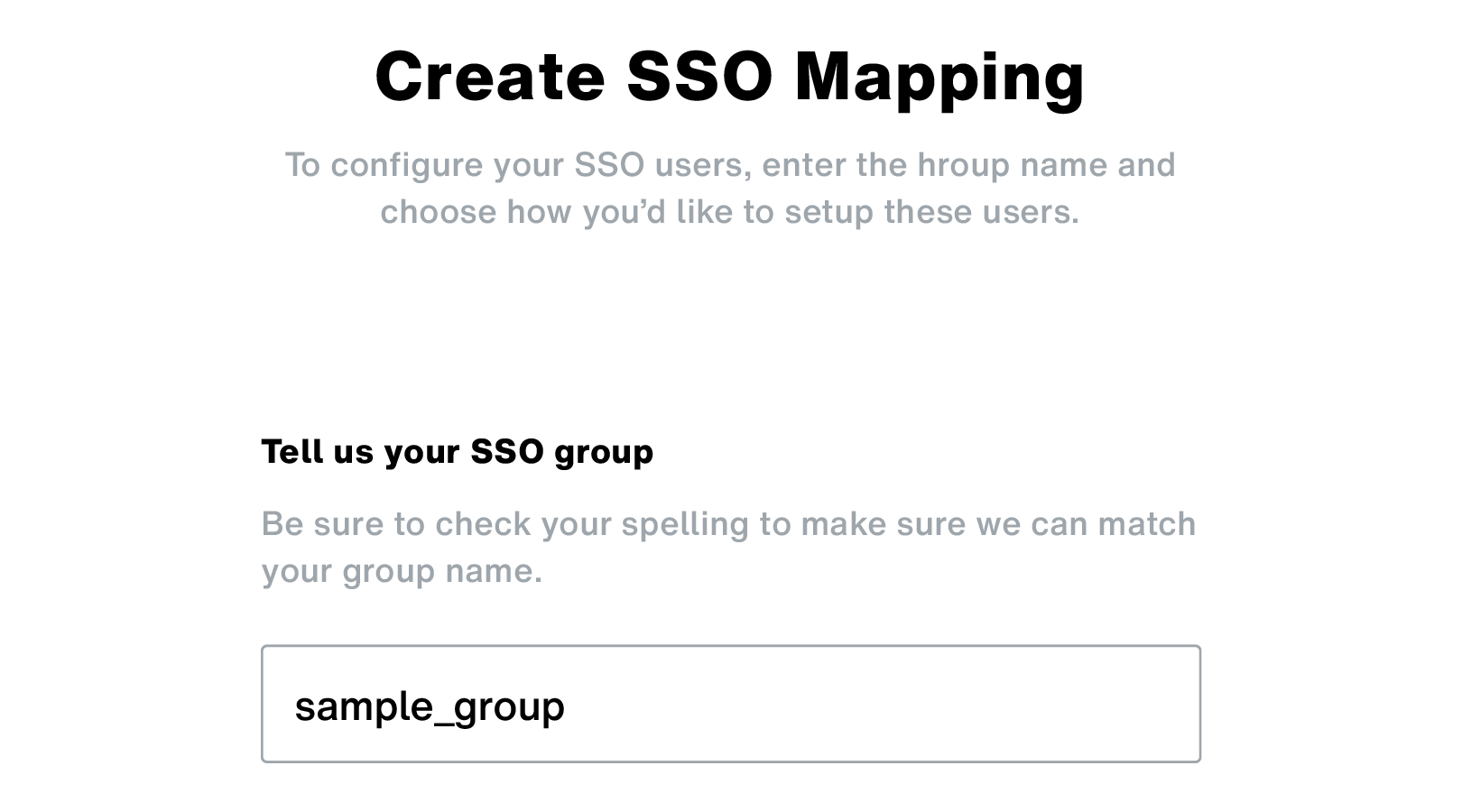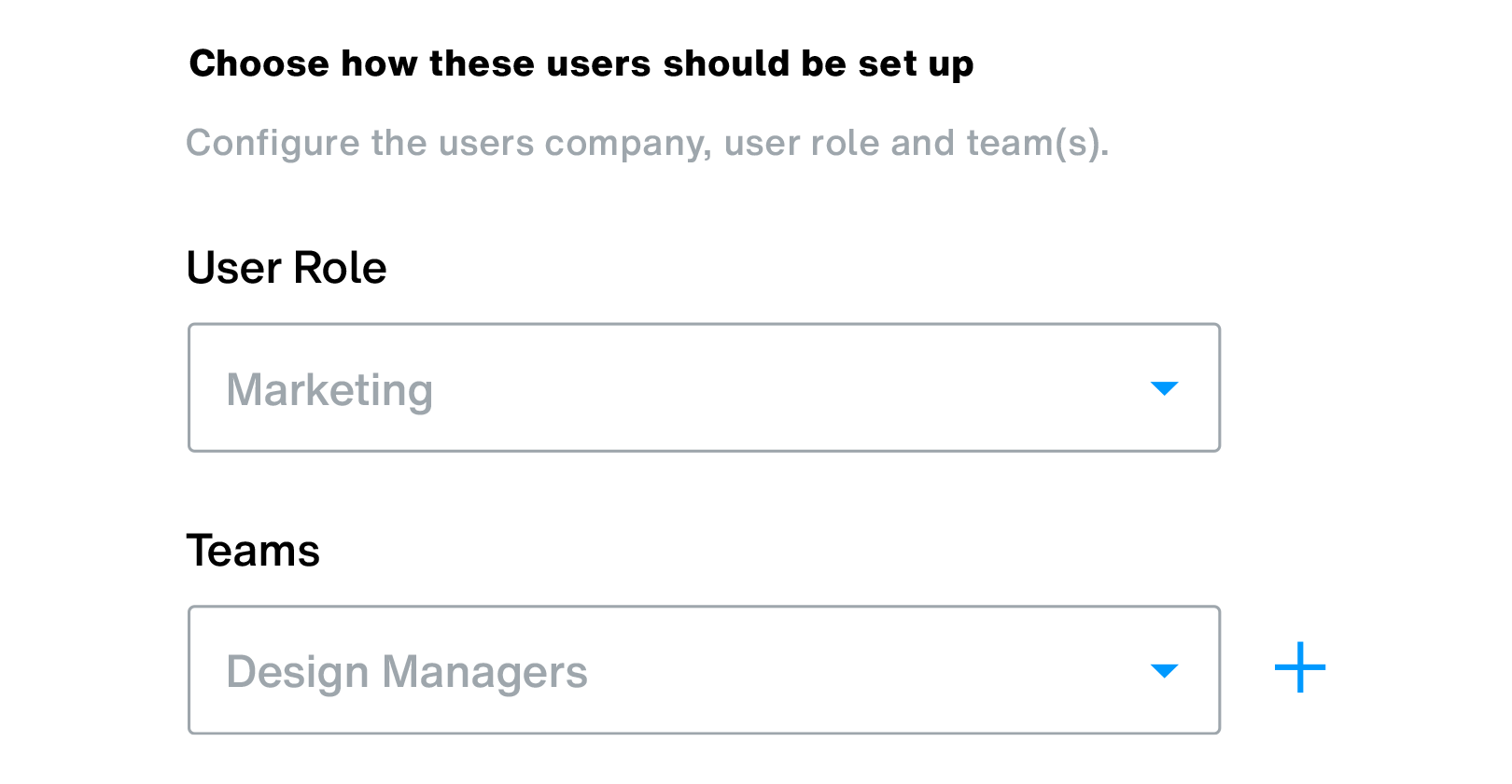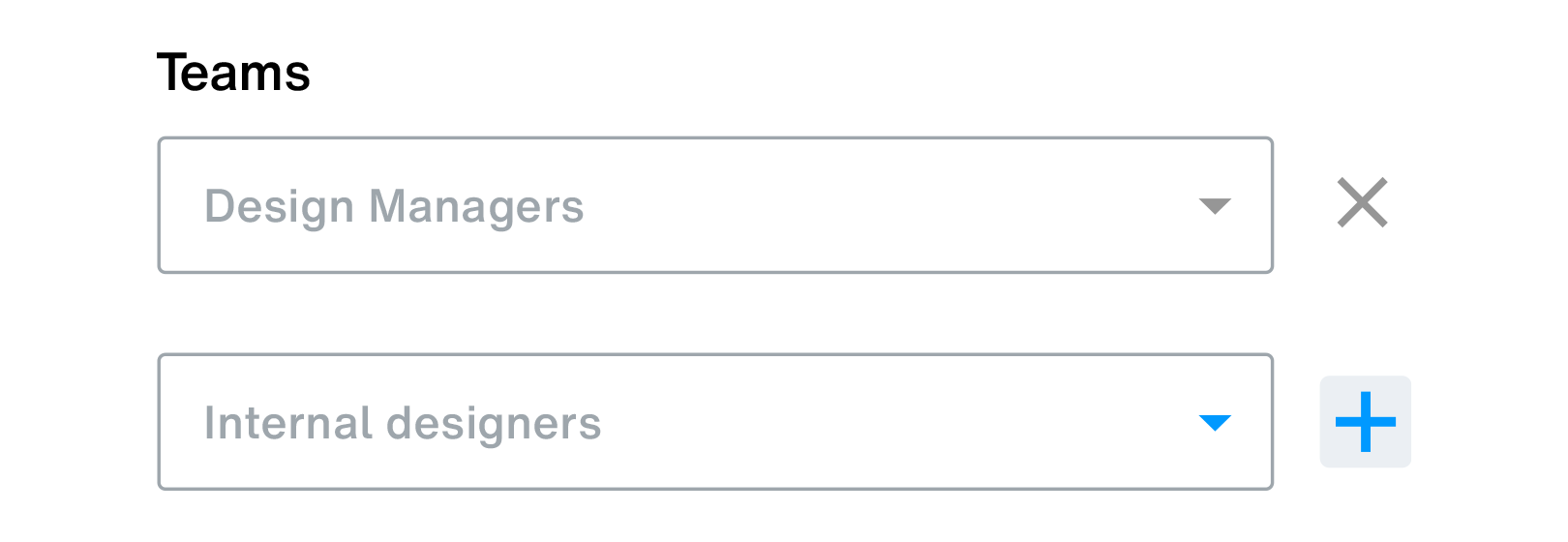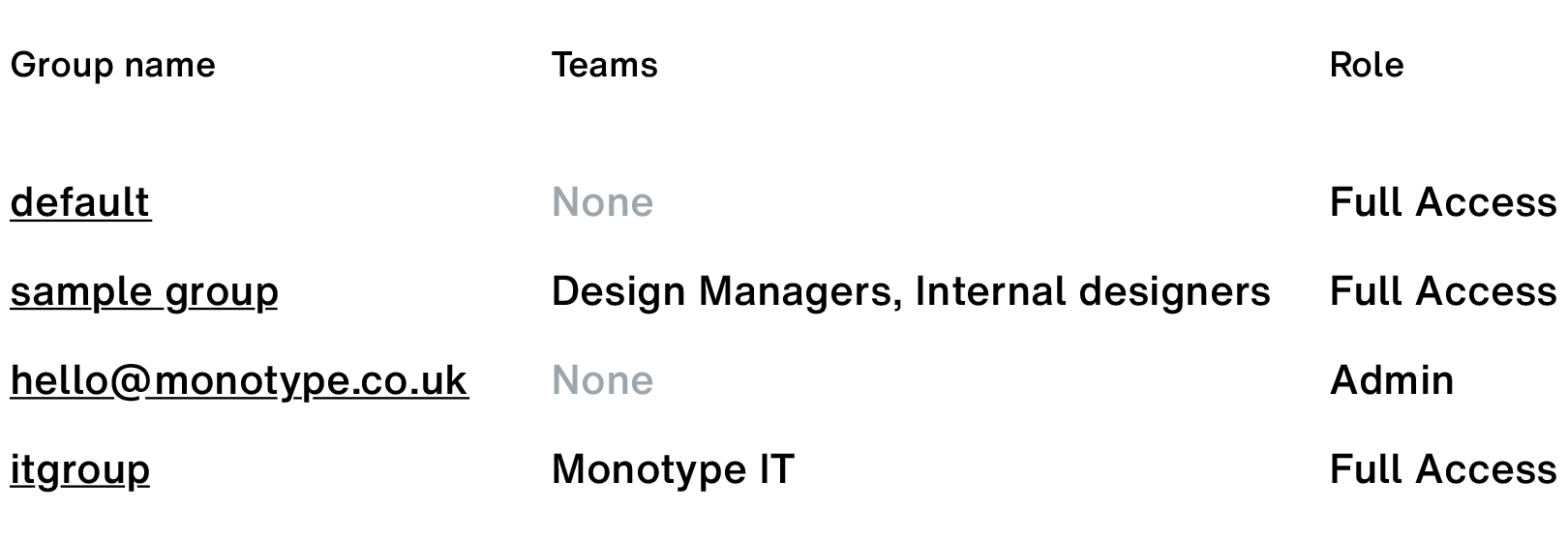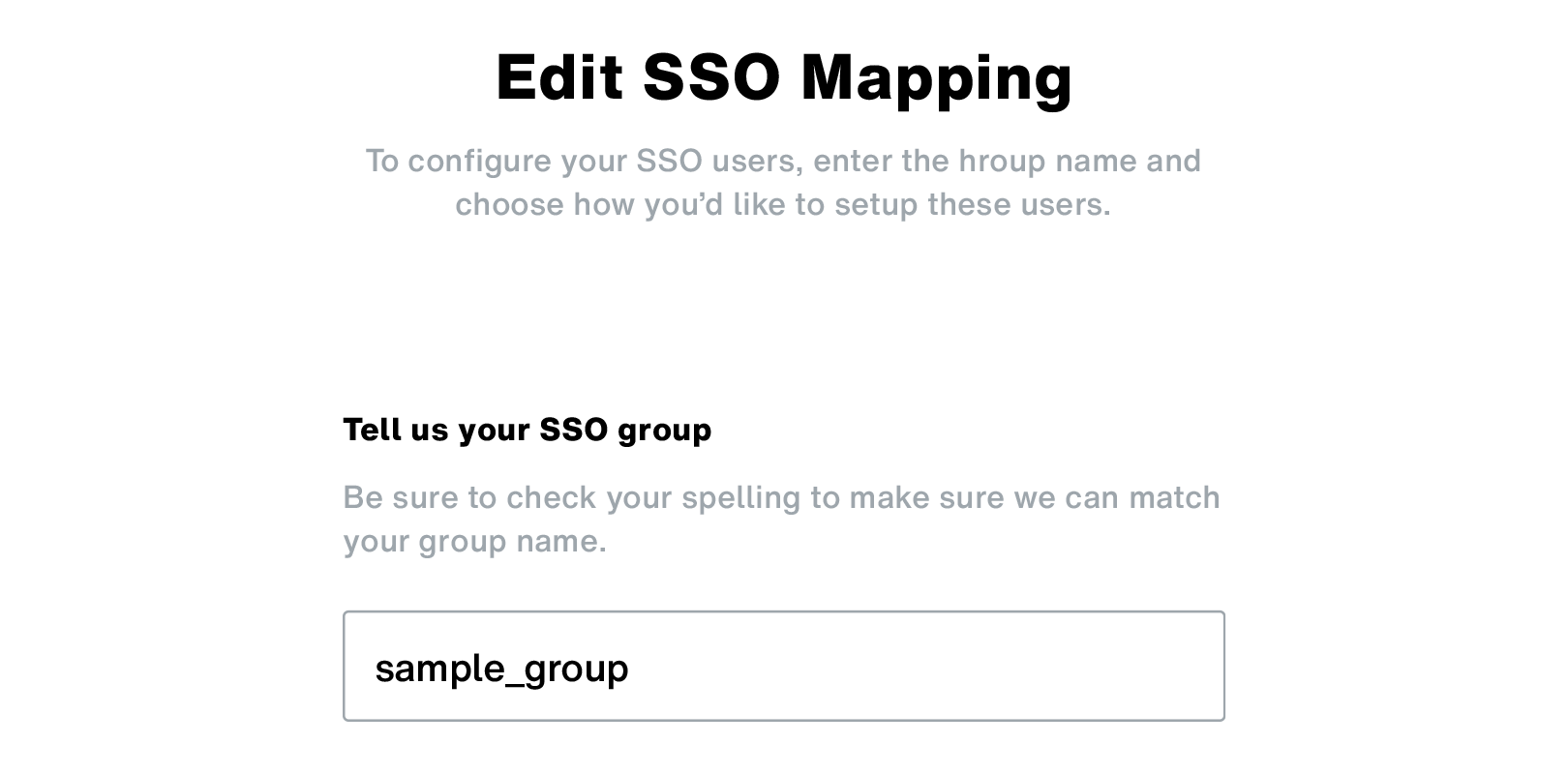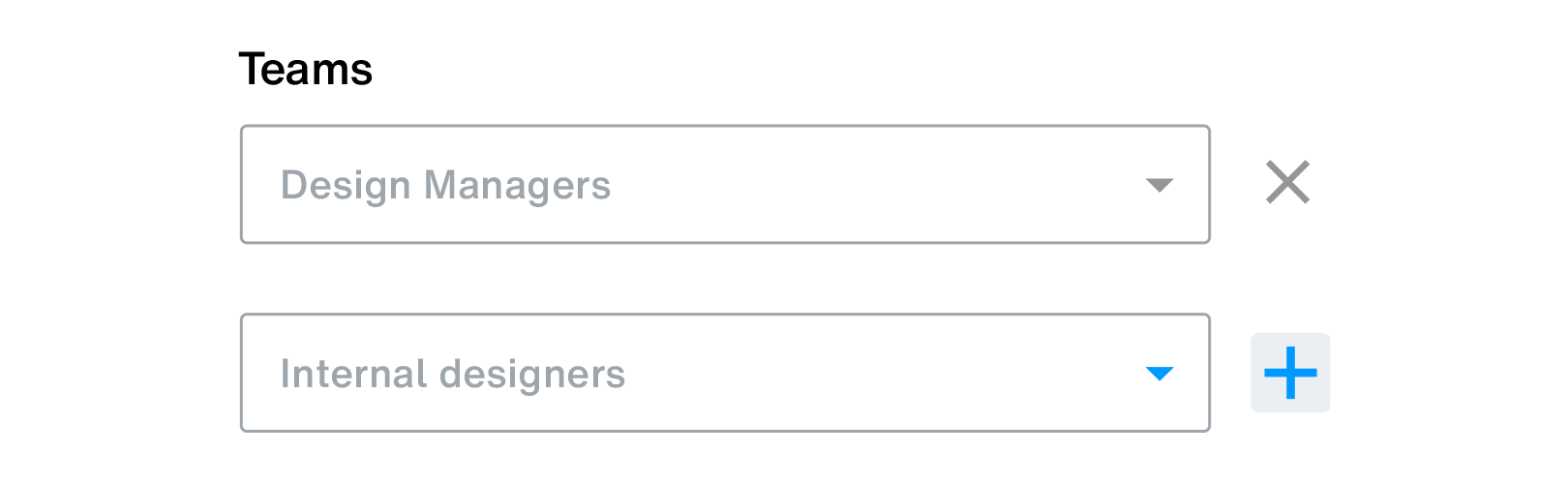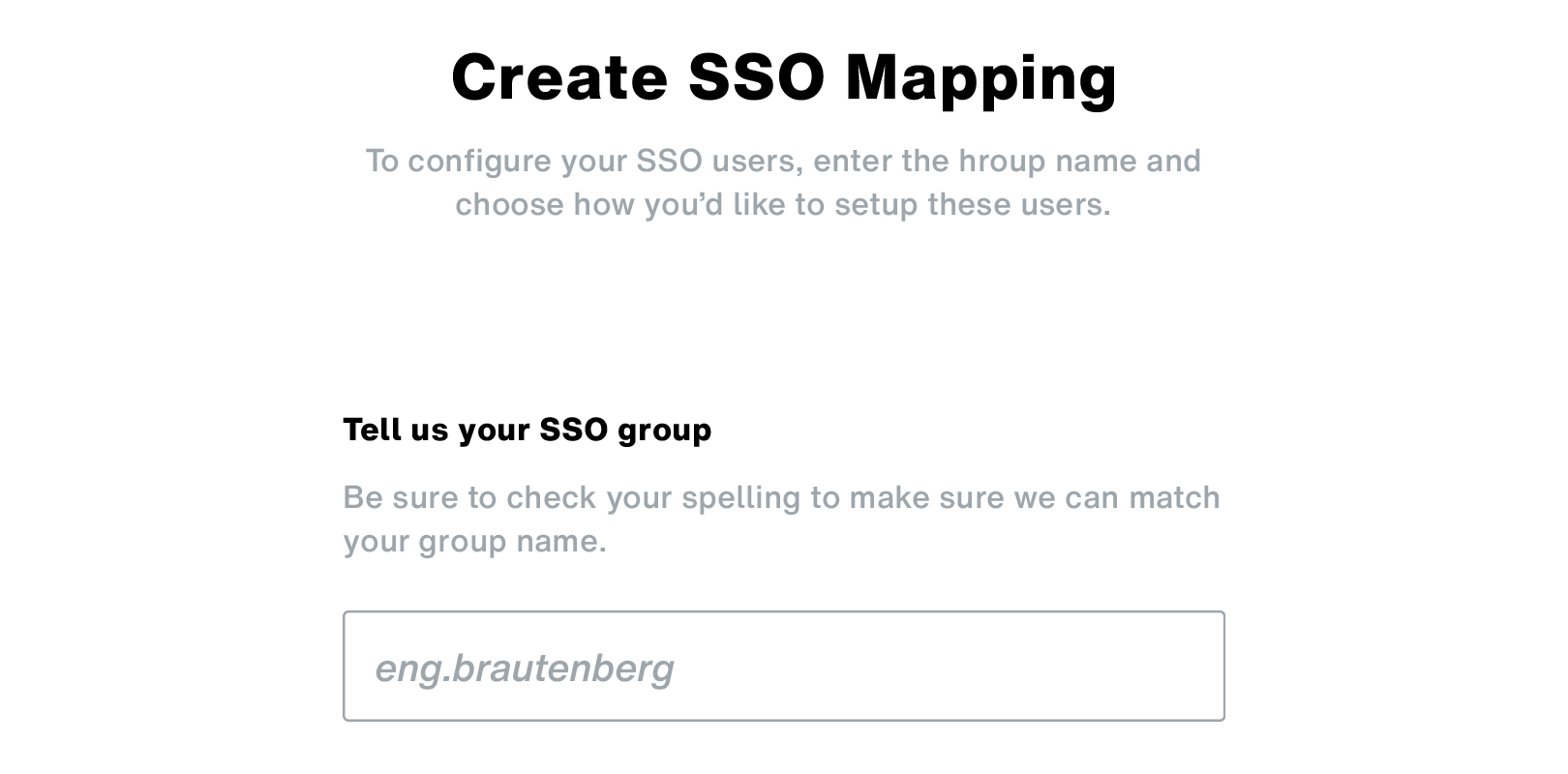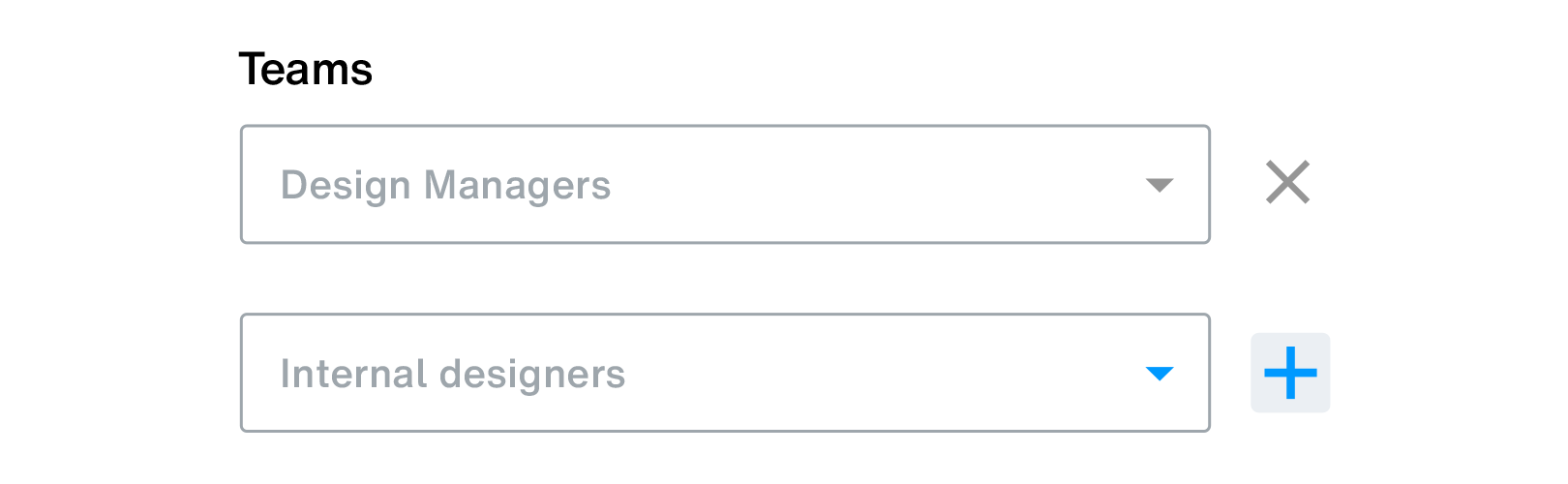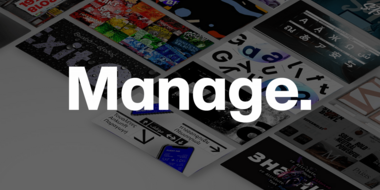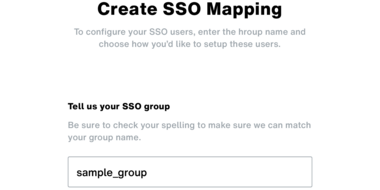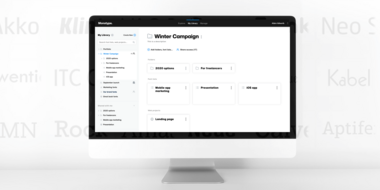Mappage SSO : Créer un mappage des groupes Active Directory avec les Équipes dans Monotype Fonts.
Mappage SSO.
Grâce à la fonction de mappage SSO, vous pouvez mapper les Équipes de Monotype Fonts avec les groupes Active Directory (AD) de votre entreprise. Une fois configurée, cette intégration automatise et garantit que les utilisateurs de vos groupes AD, lorsqu’ils se connectent à Monotype Fonts via le SSO, sont associés aux bonnes équipes avec leurs rôles d’utilisateur respectifs et ont un accès immédiat aux dossiers de polices, aux listes de polices, aux projets web et autres.
Pour intégrer cette fonctionnalité, assurez-vous que votre SSO est configuré pour transmettre les informations du groupe dans son assertion SAML. Veuillez prendre contact avec notre équipe support pour vous assurer que la configuration est correcte.
Dans cet article, nous nous pencherons sur les sujets suivants :
Créer un nouveau mappage.
Voyons comment vous pouvez créer un nouveau mappage SSO :
-
Commencez par cliquer sur l’onglet SSO dans la section Mon Compte de votre compte Monotype Fonts.
-
Une fois dans la section SSO, cliquez sur le bouton Organiser.
-
Dans la boîte de dialogue “Créer un mappage SSO” entrez le nom de votre groupe SSO dans le champ Nommez votre groupe SSO.
-
Ensuite, sélectionnez les Rôles et les Équipes pour les utilisateurs contenus dans ce groupe en utilisant les menus déroulants.
Vous pouvez ajouter des utilisateurs au sein d’un groupe à plusieurs équipes en cliquant sur l’icône + à côté des menus déroulants.
-
Une fois que tout est configuré, cliquez sur le bouton Créer un mappage SSO pour terminer.
Votre mappage SSO devrait maintenant apparaître dans le tableau de mappage SSO.
Modifier les mappages.
Le tableau de mappage SSO fournit une vue des groupes associés avec les équipes, ainsi que leurs rôles et si ces mappages sont utilisées ou non. En outre, vous pouvez trouver une liste des groupes non associés sous ce tableau.
Remarque : la modification des équipes et des rôles assignés à un groupe aura un impact sur tous les utilisateurs du groupe.
Modifier les mappages existants.
-
Commencez par cliquer sur le nom du groupe. Cela ouvrira la fenêtre “Modifier le mappage SSO”.
-
Ici, utilisez les menus déroulants Rôle de l’utilisateur ou Équipes pour apporter des modifications au mappage existant.
-
Vous pouvez ajouter des utilisateurs au sein d’un groupe à plusieurs équipes en cliquant sur l’icône + à côté des menus déroulants.
Créer un nouveau mappage pour les groupes non assignés.
-
Commencez par cliquer sur le nom d’un groupe non assignés. Cela ouvrira la boîte de dialogue “Créer un mappage SSO”.
-
Ici, utilisez les menus déroulants Rôle de l’utilisateur ou Équipes pour créer un nouveau mappage.
-
Vous pouvez ajouter des utilisateurs au sein d’un groupe à plusieurs équipes en cliquant sur l’icône + à côté des menus déroulants.
Informations importantes.
-
Lorsqu’un utilisateur se connecte à Monotype Fonts en utilisant le SSO pour la première fois, son groupe Active Directory (AD) s’associe à votre mappage SSO. Si une correspondance est trouvée, la configuration de l’utilisateur est créée ou modifiée en fonction de la ou des correspondances que vous avez créées. En cas de concordance multiple, la première concordance prend effet.
-
Au cas où une correspondance n’est pas trouvée :
-
Pour les nouveaux utilisateurs, la configuration de l’utilisateur est mise en correspondance avec un mappage préexistant appelée “default”. Vous pouvez choisir de définir l’un de vos mappage existants comme mappage par défaut.
-
Pour les utilisateurs existants, aucun changement de configuration n’est effectué.
Dans les deux cas, les groupes non reconnus sont répertoriés sous la rubrique Groupes non assignés et les mappages peuvent être modifiés en suivant les étapes décrites dans les sections ci-dessus.
-
-
Si le mappage d’un groupe particulier dans Monotype Fonts, ou le groupe Active Directory d’un utilisateur a été modifié, sa configuration utilisateur est mise à jour en conséquence lors de la prochaine connexion. Les sessions s’arrêtent après 8 heures, ce qui permet de vérifier et de mettre à jour la configuration utilisateur, si nécessaire, à chaque connexion successive.
-
La modification des équipes et des rôles assignés à un groupe dans Monotype Fonts aura un impact sur tous les utilisateurs du groupe.
-
Les administrateurs de compte ne peuvent pas modifier les rôles ou les équipes des utilisateurs qui se connectent via le SSO et qui sont associés à des groupes Active Directory.
-
Pour supprimer des utilisateurs d’un groupe, veuillez contacter votre équipe IT.